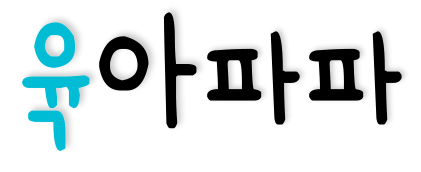초간단 앱 1개로 스마트폰 카메라 무음 세팅 [자는 우리 아기 깨우지 않고 찍기]

"카메라폰 촬영음의 크기" 부분 발췌 (방송통신표준심의회)・촬영음 크기
카메라 폰의 촬영음 크기값은 60dBA에서 68dBA사이로 한다.・촬영음 종류
정지 영상 또는 동영상 촬영 기능을 내장한 이동전화의 촬영음은
촬영 중임을 알 수 있는 종류의 소리,
이를테면 ‘찰칵’ ‘하나·둘·셋’ 등이어야 한다.・촬영 요구 조건
- 에티켓 모드(매너 모드)에서도 촬영 시 60dBA에서
68dBA 사이의 촬영음이 강제로 발생 되어야 한다.
- 동영상 촬영 시에는 60dBA에서 68dBA 사이의
촬영음이 시작과 끝에 강제로 발생되어야 한다.
- 단, 피사체가 인식할 수 있는 플래시 등
강제 발광을 하는 카메라 폰 및 화상 통화 시에 대해서는
촬영음 규격 적용을 예외로 한다.
- 본 요구 조건은 2004년 7월 1일 신규 출시 출고 기준
정지화상 또는 동영상 촬영 기능 내장
이동전화 단말기부터 적용한다.
이러한 표준 규격에 의해 스마트폰 제조 업체는 자발적으로 카메라 셔터음이 발생하도록 제작하고 있습니다. 물론, 한국 표준이기 때문에 한국에서 판매하고 있는 기기만 해당합니다. 예를 들어 해외직구로 많이 사는 미국판, 홍콩판 아이폰 혹은 해외에서 판매하는 갤럭시에서는 카메라 셔터음이 나지 않습니다. 이 부분을 큰 메리트로 느껴 비용이 더 들지만, 일부러 국내 제품이 아닌 해외 제품을 사는 사람도 있습니다.
갤럭시의 경우라면 똑똑한 기능이 있습니다.
국내판이라도 해외에 들고 가게 되면 카메라가 무음으로 바뀌는 것인데, 원리는 기기 내에서 국가에 따라 셔터음 필요 여부를 파악해 설정을 바꾸는 것입니다.
해외에 도착하게 되면 로밍 여부와 상관없이 현지 이동통신사 전파로 바뀌게 됩니다.
이때 기기에서 현재 있는 장소가 법적으로 카메라 셔터음을 발생할 필요가 없는 국가라는 것을 인식하면 자동으로 카메라 무음으로 처리하는 방법입니다.
실질적으로 대부분 국가에서 셔터 무음으로 촬영할 수 있다는 이야기가 됩니다. 카메라 무음이 되지 않는 국가는 우리나라와 일본밖에 없으니까요 : )
아무튼 이 셔터음으로 인해 몰카나 찍을 잠재적 범죄자 취급받는 느낌이 들 때가 있긴 하지만, 실생활에서 불만이 있을 뿐 불편함은 없었기 때문에 애써 카메라 무음 방법을 찾진 않았습니다.
그런데 이 셔터음을 훼방꾼으로 느끼게 되는 시점이 찾아왔습니다.

바로 우리 애기 사진 찍을 때.
단지 천사같이 자는 모습을 담아놓고 싶었을 뿐인데, 요란스러운 셔터음에 눈을 뜨기 일쑤. 거기에 그치지 않고 잠을 깨웠다는 보복인 마냥 크게 운 적도 왕왕 있었습니다.
이런 똑같은 경험을 한 사람이 많을 것으로 생각합니다. 아직 경험이 없는 사람이더라도 앞으로 이런 경험하지 않았으면 하는 마음으로 카메라 무음 설정 방법을 정리하려고 합니다.
꼭 아이 사진만이 아니더라도 차 안에서 혹은 지하철에서 스쳐 가는 예쁜 풍경을 사진으로 담아놓고 싶을 때, 남 신경 쓰지 않고 찍을 수 있다는 것도 카메라 무음으로 사용 때의 좋은 활용법이라고 생각합니다.
안드로이드 카메라 무음 세팅
준비물: USB 케이블, 고성능 pc 같은 거 다 필요 없고, 딱 하나 앱 1개
메이커나 기종에 따라 효과가 없을 수도 있습니다.
더불어 매우 간단한 작업이지만, 모든 기기에서 실험해보진 않았기에 문제가 발생하지 않으리라는 것은 보장할 수 없습니다. 먼저 방법을 끝까지 본 후, 위험성을 이해하신 분만 진행하길 바랍니다.
먼저, 유일한 준비물인 앱을 하나 다운로드합니다.
구글 플레이 스토어에 접속하여

'setedit' 라는 앱을 다운로드합니다.
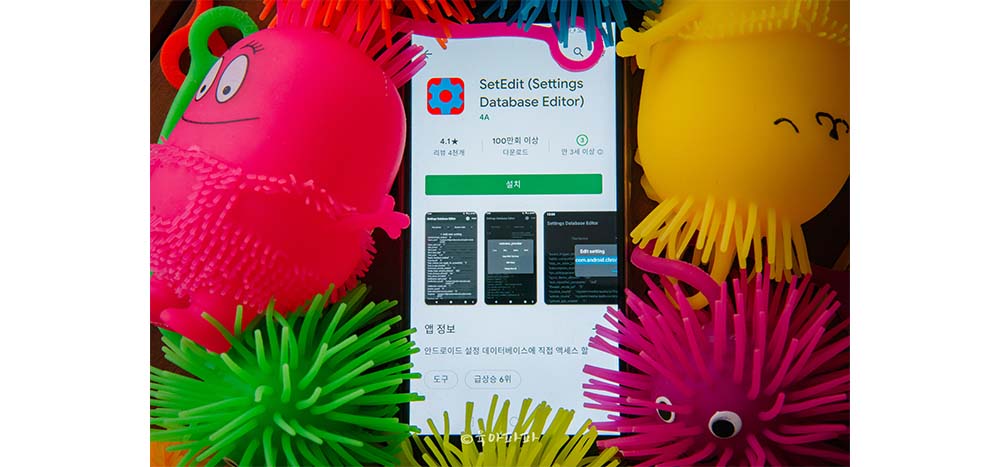
설치하면 warning 메시지와 함께 경고창이 뜹니다. 이 앱 사용으로 인해 발생한 문제에 대해서 보장할 수 없다는 그런 메시지입니다. 변경한 것이 없다면 아무런 변화가 없으니 현재 상태에서는 겁내지 않아도 됩니다.
계속 진행을 원한다면 경고창 이외 부분을 터치. 목록 화면이 활성화됩니다.
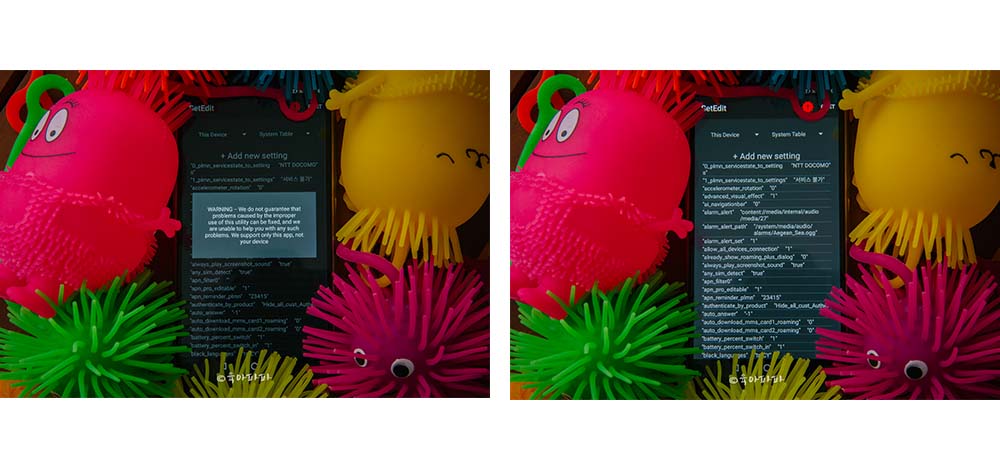
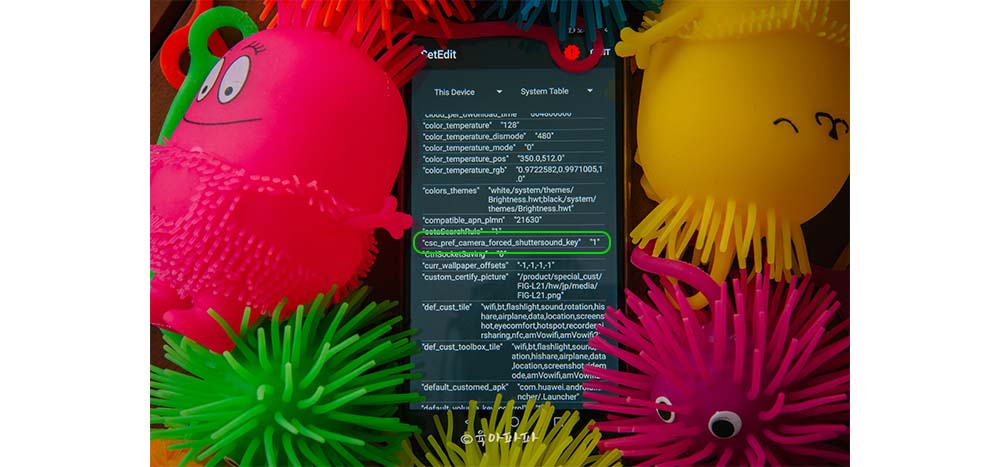
해당 목록을 터치하면 아래와 같은 창이 뜹니다.
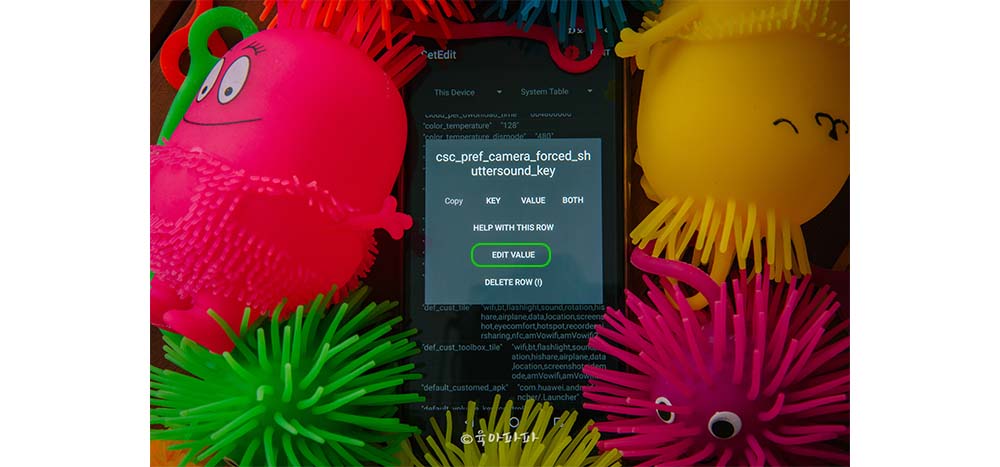
Edit Value 를 터치
자동으로 뜨는 1을 지우고 0을 넣습니다.
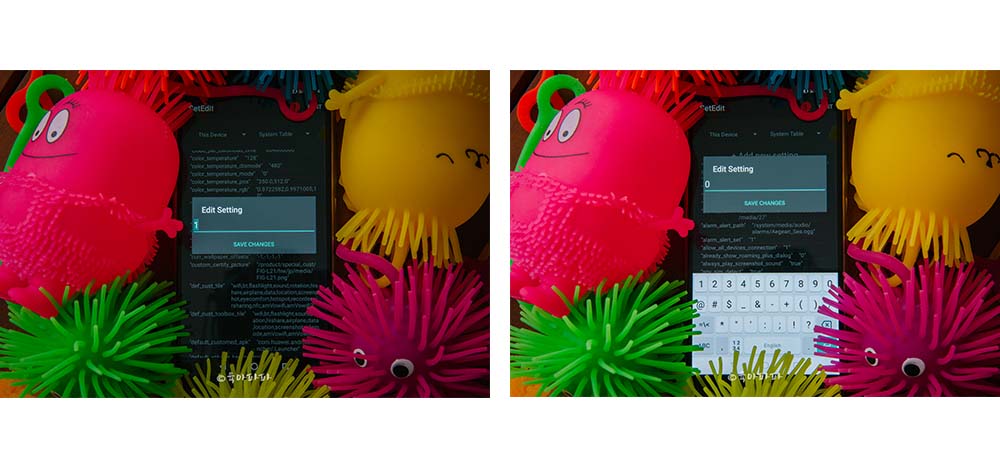
0으로 바꾼 후에는 save changes.
setedit 앱을 닫고,
휴대폰 설정을 무음으로 한 후 촬영했을 때
카메라 셔터음이 없어졌다면 성공
앞서 설명했던 것처럼
메이커나 기기에 따라서 적용이 되지 않을 수도 있습니다.
s10, 노트10, 20 등 갤럭시 시리즈에서는
대부분 가능한 것으로 확인하였습니다.
목록창 가장 위로 이동합니다.
Add new setting 를 터치
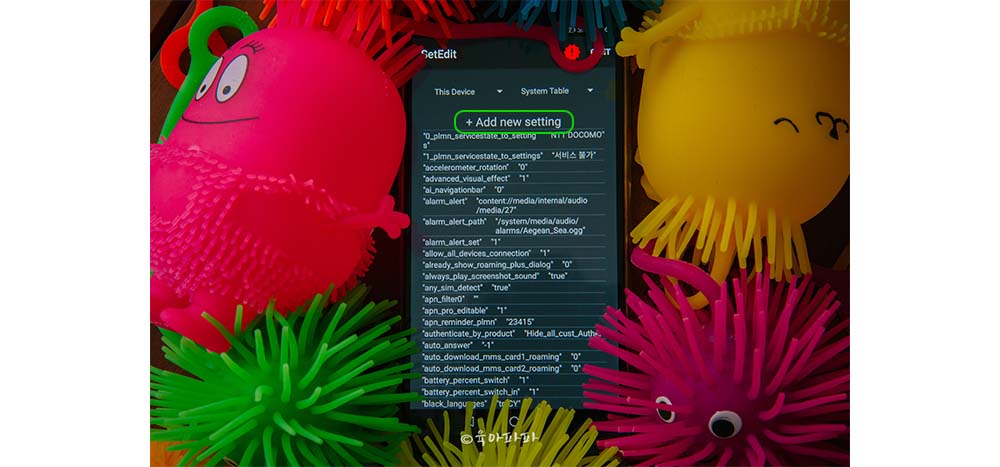
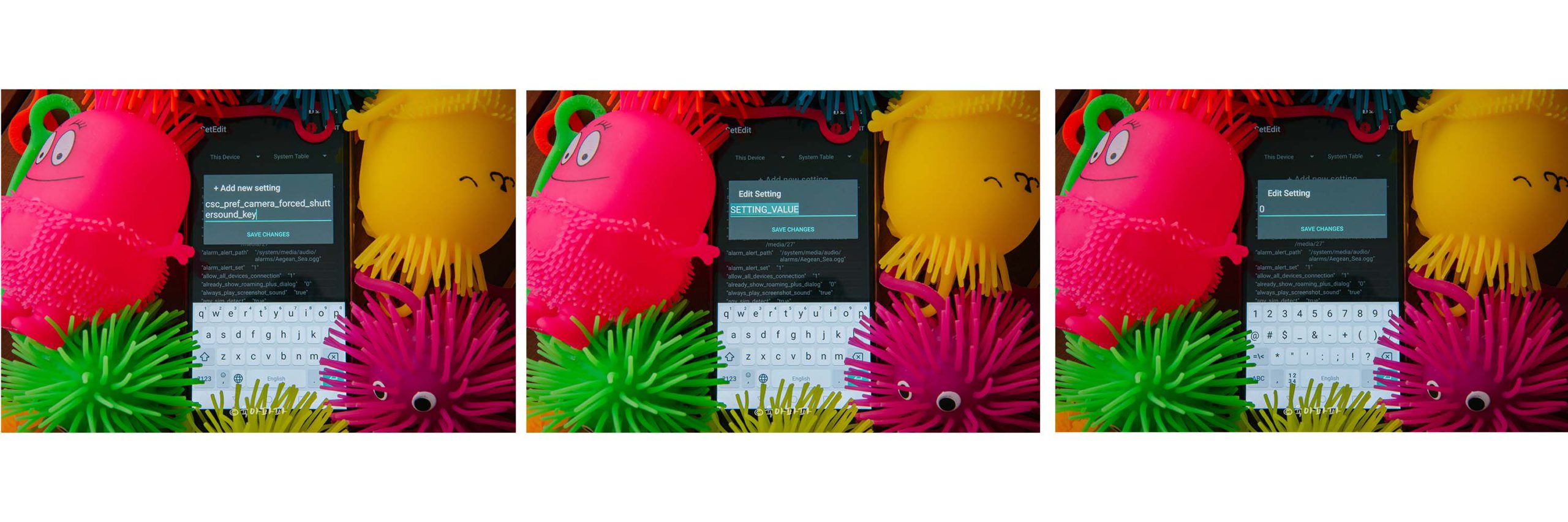
다음으로 나타나는 Edit setting 창에
SETTING VALUE 라고 적혀있는
내용을 지우고 0을 입력 후
save changes.
아이폰 카메라 무음 세팅
준비물: 안드로이드와 마찬가지로 앱 1개
ios 13.6 버전이나 초기 14버전일 때는 단축어 설정으로 카메라 무음을 만드는 방법이 있었으나 현재는 막힌 상태입니다. 하지만, 복잡한 설정 필요 없이 앱 스토어에서 앱만 다운로드해서 간단히 카메라 무음으로 사용할 수 있습니다.
무음 카메라 앱이라고 하면 거부감을 느끼는 사람이 많을 거로 생각합니다.
여태까지 무음 카메라로 불리는 대부분의 앱에서 화질 저하 있었기 때문 아닐까요?
저 또한 그랬거든요.
그런데도 이제 앱을 사용하는 이유는
화질이 떨어지지 않는 앱을 찾았기 때문입니다.
게다가 현시점으로 광고도 안 붙어 있습니다.
단점으로 생각하는 것은 동영상 촬영 60fps 세팅이 되지 않는다는 점과
기본 카메라 앱보다 다소 느리다는 느낌이 있다는 점입니다.
다만, 두 번째 단점은 사용하고 있는 기종이
점점 고대 유물이 되어가고 있는 6s 라서 느릴 수도 있지 않을까 생각합니다.
애플에서 ios 업데이트에 계속 끼워주는 덕에 놔줄 수가 없어요 : )
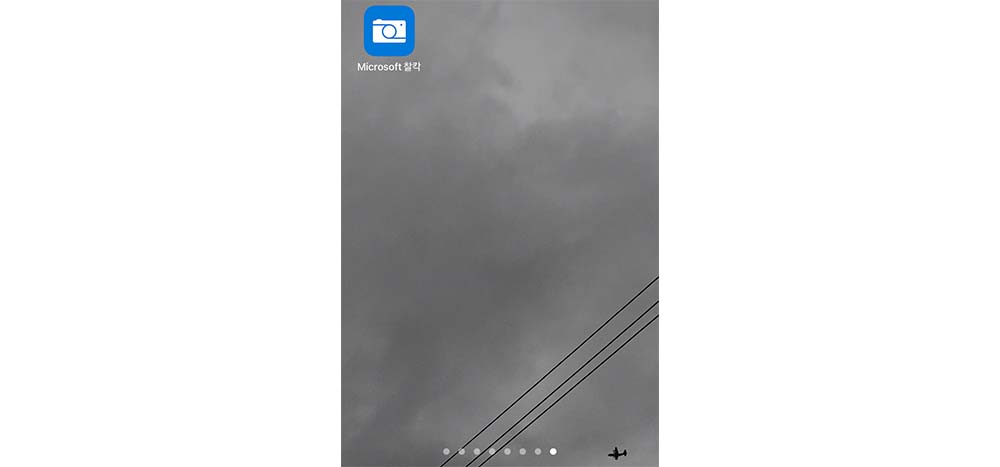
아이폰은 액정 깨진 게 하도 흉해 스크린샷과 함께 간단히 설명하겠습니다.
앱 스토어에서
microsoft pix 혹은 microsoft 찰칵으로 검색하여
앱을 다운로드합니다.
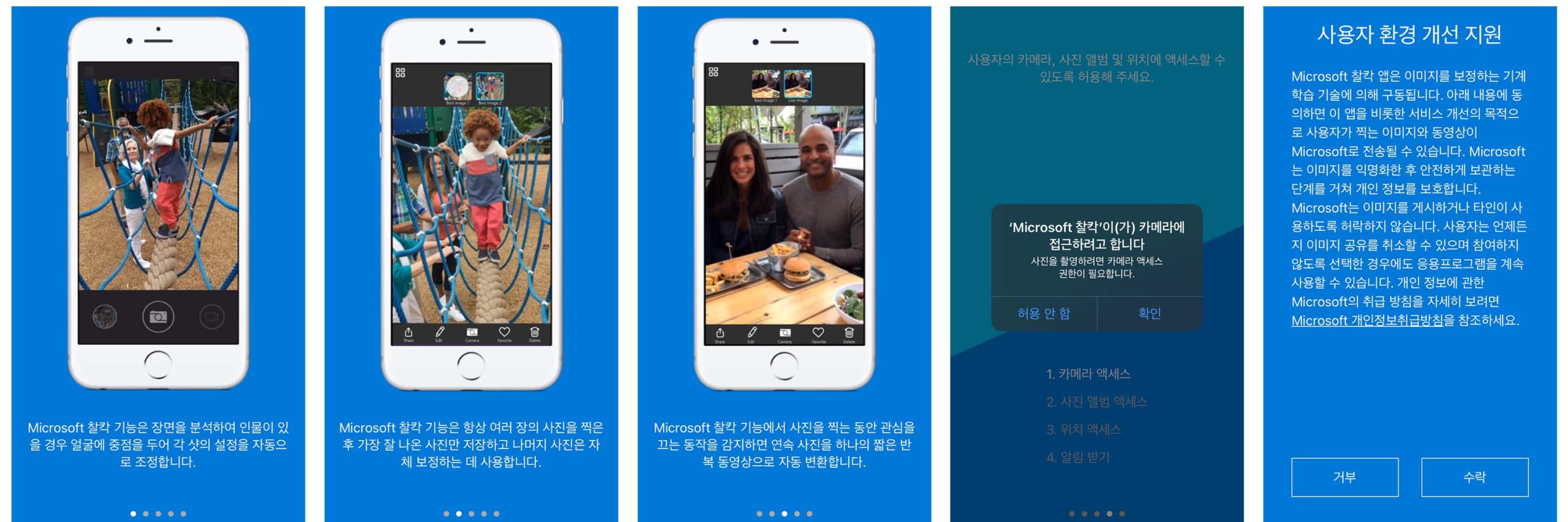
앱을 실행하면 이런저런 기능이 있어요 라는 화면이 뜨는데,
하나씩 천천히 둘러보며 왼쪽으로 슬라이드.
권한은 각자 익숙한 방법으로 설정하면 됩니다.
카메라 액세스와 사진 앨범 엑세스를 거부하면
정상적으로 작동되지 않습니다.
사용자 환경 개선 지원은 거부를 눌러도 실행됩니다.
그 후에 나타나는 카메라 화면.
아이폰 기본 카메라 화면과 닮은 듯 닮지 않은 모습.
동그란 셔터 버튼을 눌러보면
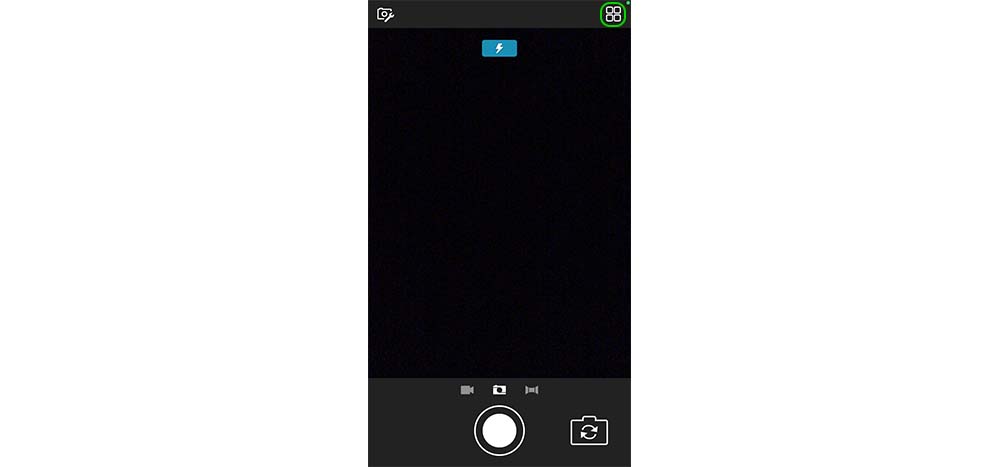
들려오는 우렁찬 찰칵 소리.
간단히 손을 봐야 합니다.
오른쪽 위 주사위 모양 버튼을 누릅니다.
좌측 상단 메뉴 버튼을 누르면 아래와 같이 나오는 메뉴
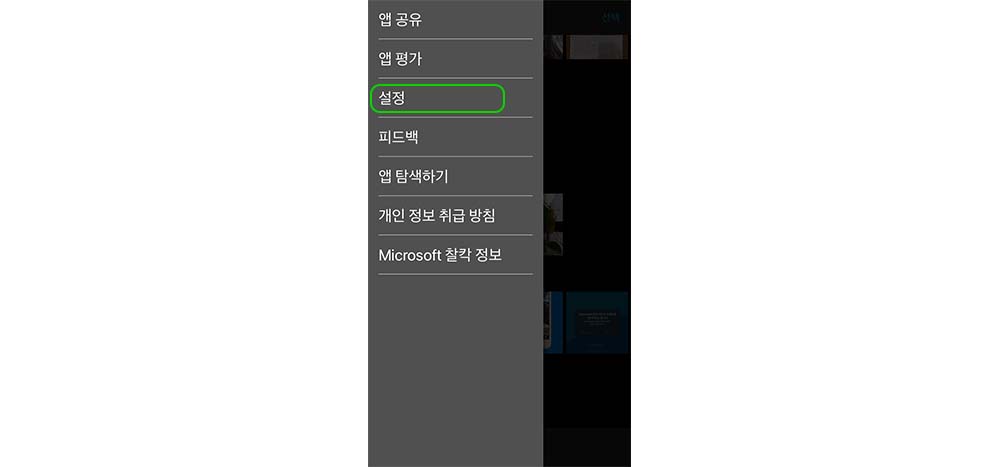
설정 버튼을 터치
많이 봐온 아이폰 기본 설정창으로 들어왔습니다.
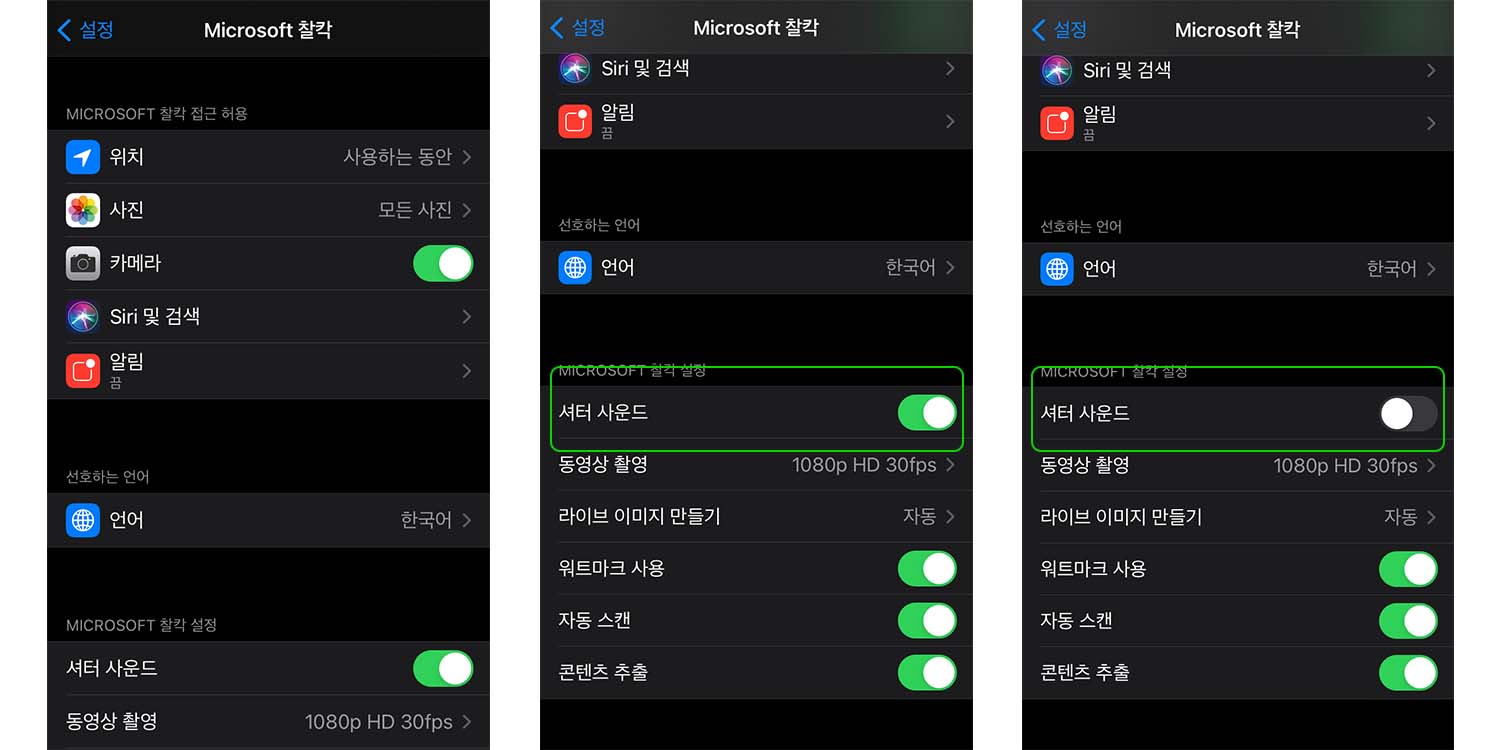
활성화 되어 있는 셔터 사운드를
비활성화로 바꿔주면 작업 완료.
끝맺음
갤럭시 등에서 사용되는 운영체제인 안드로이드와 아이폰 ios에서 가능한 카메라 무음 설정 방법에 대해서 정리하였습니다. 아이폰의 경우 한곳의 제조사에서 배급하므로 일관된 결과(모두가 되거나 모두가 안 되거나)를 얻을 것이기 때문에 크게 신경 쓰이지 않지만, 안드로이드 기종은 제조 메이커와 종류가 많은 만큼 위 방법으로 안 될 수도 있는 기기가 있다는 점이 아쉽습니다.
아무쪼록 좋은 결과가 있으면 좋겠습니다.